Hvordan tilføjes tekstfelt til diagram i Excel?
Nogle gange kan det være nødvendigt at tilføje nogle tekstfelter i diagrammer. Og denne vejledning fortæller dig flere metoder til nemt at indsætte tekstfelter i diagrammer i Excel.
Tilføj tekstfelt til diagram med diagramværktøjer
 Føj tekstfelt til diagrammet
Føj tekstfelt til diagrammet
Generelt kan du klikke på Indsæt-fanen og vælge Tekstboks for at indsætte et tekstfelt i Excel, det samme gælder indsættelse af tekstfelter i diagrammer.
1. Klik på tekst Box > Vandret tekstboks (eller Lodret tekstboks) på fanen Indsæt.
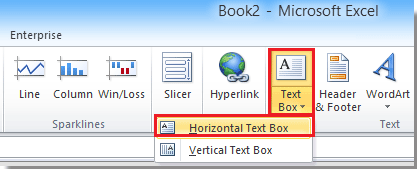
2. Tegn et tekstfelt i et specificeret diagram, og skriv noget tekstindhold efter behov.
 Tilføj tekstfelt til diagram med diagramværktøjer
Tilføj tekstfelt til diagram med diagramværktøjer
Tilføj venligst tekstfelt til diagrammet som følgende trin:
1. Klik på det diagram, du vil tilføje tekstfelt til, og klik på Layout fanebladet fra Diagramværktøjer gruppe, og klik derefter på tekst Box. Se skærmbillede:
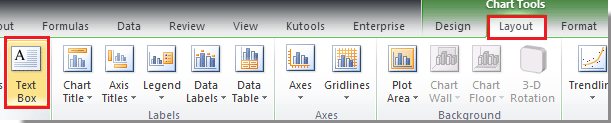
2. Tegn nu tekstfeltet i diagrammet, og skriv det tekstindhold, du har brug for, og formater skrifttypen. Se skærmbillede:
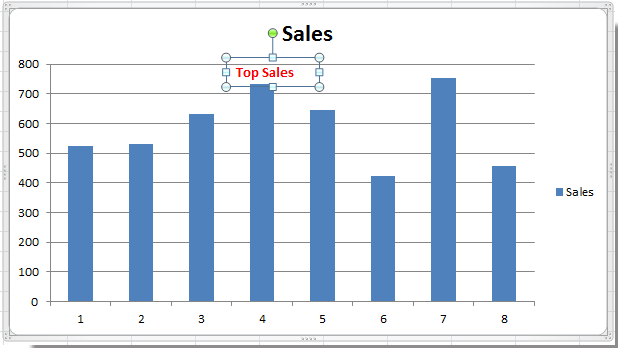
Bemærk: I Excel 2013 kan du finde ud af begge tekst Box knapperne i Indsæt figurer gruppe på dannet fanen. Se skærmbillede:
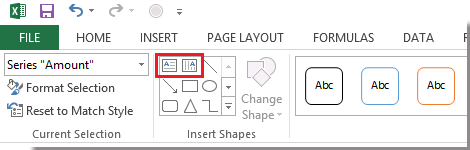
Bedste kontorproduktivitetsværktøjer
Overlad dine Excel-færdigheder med Kutools til Excel, og oplev effektivitet som aldrig før. Kutools til Excel tilbyder over 300 avancerede funktioner for at øge produktiviteten og spare tid. Klik her for at få den funktion, du har mest brug for...

Fanen Office bringer en grænseflade til et kontor med Office, og gør dit arbejde meget lettere
- Aktiver redigering og læsning af faner i Word, Excel, PowerPoint, Publisher, Access, Visio og Project.
- Åbn og opret flere dokumenter i nye faner i det samme vindue snarere end i nye vinduer.
- Øger din produktivitet med 50 % og reducerer hundredvis af museklik for dig hver dag!

